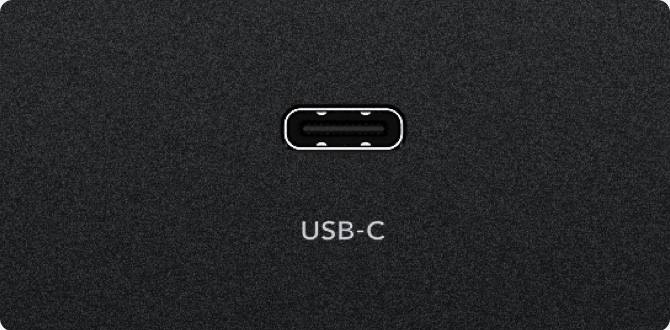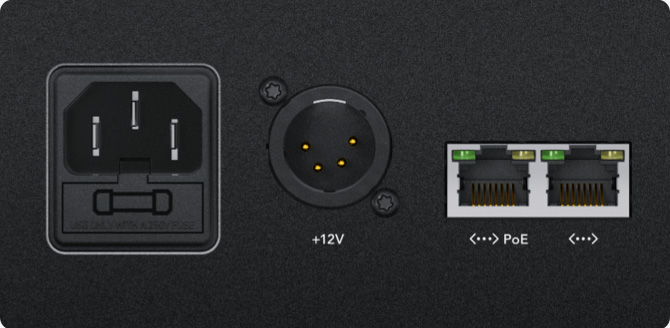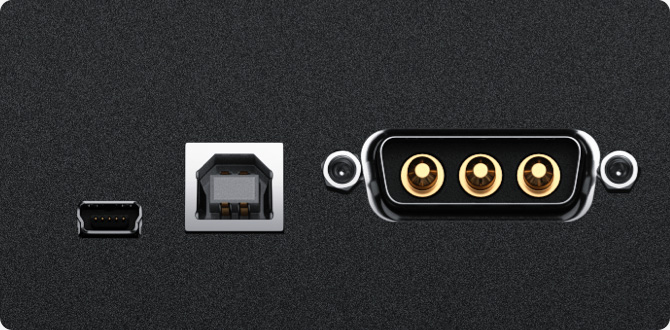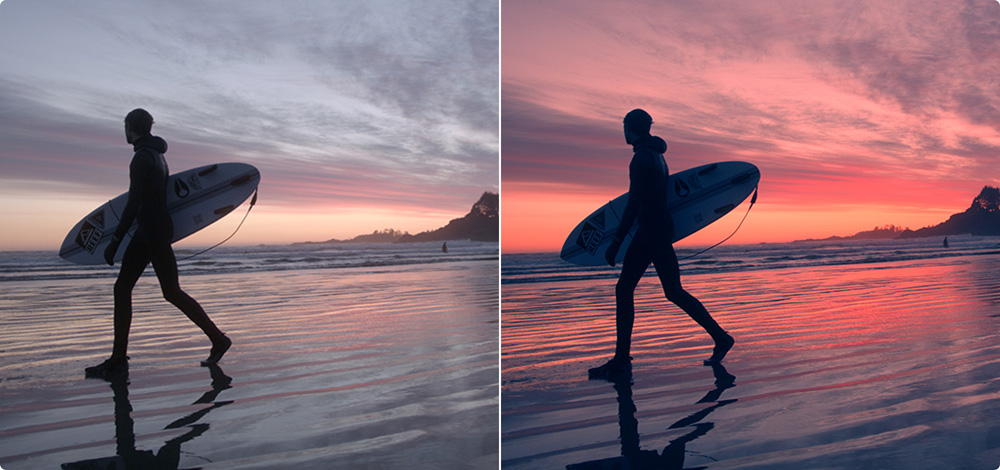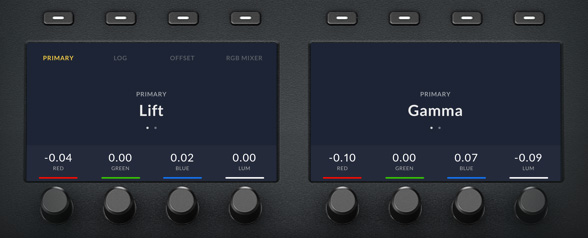Trabalhe Mais Rápido e Obtenha Mais Controle Criativo!
Trabalhe Mais Rápido e Obtenha Mais Controle Criativo!
Seja você um iniciante ou um colorista profissional, os painéis de colorização DaVinci Resolve permitem que você trabalhe mais rápido e seja mais criativo. Os painéis proporcionam um controle fluido e prático de múltiplos parâmetros ao mesmo tempo, assim você obtém mais opções criativas e pode trabalhar muito mais rápido do que com um mouse. Desenvolvidos em colaboração com coloristas renomados mundialmente, todos os painéis possuem um layout lógico que segue suas posições de mão naturais, permitindo que você trabalhe com rapidez. Todos os botões, teclas e knobs são de alta qualidade e foram desenvolvidos sob medida para produzir um grau perfeito de resistência, assim você pode refinar qualquer parâmetro minuciosamente.
Três Opções de Painéis
Com três painéis para escolher, é fácil encontrar um que se encaixe perfeitamente no seu trabalho e no escopo do projeto. Se você estiver apenas começando, o DaVinci Resolve Micro Color Panel é incrivelmente compacto e ao mesmo tempo inclui dezenas de controles de colorização profissionais. Ele se encaixa perfeitamente ao lado de um teclado e é ótimo para gradação no set com um laptop. O DaVinci Resolve Mini Panel é ideal para artistas autônomos que precisam de um painel portátil repleto de recursos e que possa ser instalado em casa ou carregado entre um cliente e outro. O DaVinci Resolve Advanced Panel foi desenvolvido para suítes de colorização profissionais em projetos cinematográficos, televisivos e comerciais. Todos os três painéis têm layouts semelhantes, facilitando o upgrade quando você estiver pronto.

DaVinci Resolve Micro Color Panel
Poderoso painel de colorização com todos os controles necessários para criar imagens cinematográficas. Inclui controles avançados para gradação de cores, incluindo adição de janelas. Conexão via Bluetooth ou USB‑C.

DaVinci Resolve Mini Panel
Painel de colorização DaVinci Resolve portátil com três trackballs de alta resolução, 12 knobs de correção primária e LCDs com menus e teclas para alternar ferramentas, adicionar nós de cores, aplicar gradações secundárias e muito mais.

DaVinci Resolve Advanced Panel
Desenvolvido em colaboração com coloristas profissionais de Hollywood, o DaVinci Resolve Advanced Panel inclui uma enorme quantidade de controles para acesso direto a todos os recursos de correção de cores DaVinci.
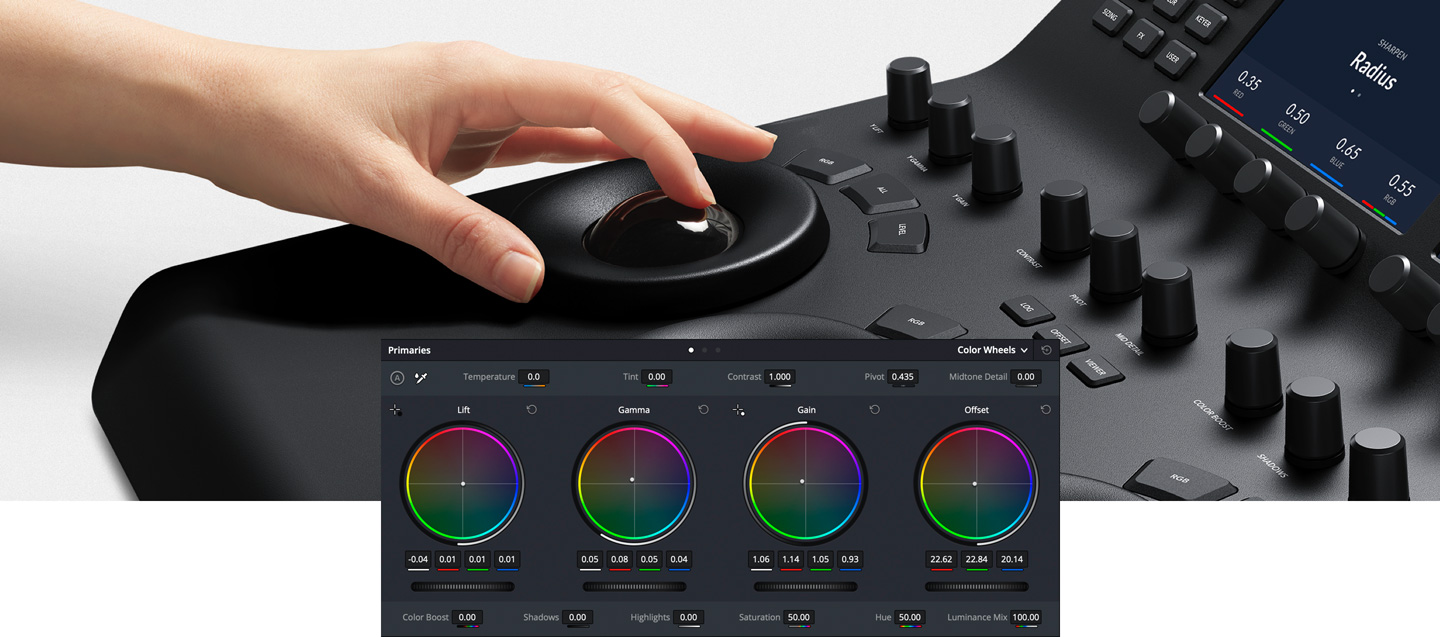
Trackballs Profissionais
As trackballs permitem ajustar as cores de uma imagem com base nas escalas tonais de pedestal, gama e ganho. Ao contrário da operação baseada em mouse e teclado, você pode manipular várias trackballs simultaneamente para criar efeitos originais. Os anéis de deslizamento suave ao redor das trackballs permitem definir os principais níveis e determinar o contraste dinâmico. Os botões acima de cada trackball restauram o ajuste das cores, o ajuste dos níveis ou de ambos. Três botões na parte superior dos modelos de painéis DaVinci Resolve Mini e Macro permitem alternar entre os modos primário e logarítmico, ativar controles de deslocamento, temperatura e tonalidade, além de habilitar a visualização em tela cheia. O DaVinci Resolve Advanced Panel possui uma quarta trackball de ganho mestre para ajustar a imagem inteira.

Controles de Ajuste Primário
Os controles de ajuste primário afetam a luminância e crominância da imagem inteira usando uma série de ferramentas dedicadas que segmentam escalas tonais e variedades de matizes específicas. Essas ferramentas representam os ajustes mais comuns necessários para produzir imagens dinâmicas, portanto são muito populares entre fotógrafos, designers gráficos e coloristas que trabalham com prazos apertados. Os modelos DaVinci Resolve Micro Color Panel e Mini Panel incluem 12 knobs de correção primária de cores que facilitam o ajuste rápido de contraste, saturação, matiz, temperatura, tonalidade, detalhes de tons médios, reforço de cores, sombras, realces e muito mais. Todos os knobs podem ser pressionados para restaurar o controle instantaneamente, assim você pode testar novos looks sem dificuldade.


Imagem Original
Y Lift, Y Gamma e Y Gain
Os botões dedicados de pedestal (lift), gama (gamma) e ganho (gain), também conhecidos como sombras, tons médios e realces, permitem ajustar a luminância, ou brilho, de cada área específica da escala tonal de uma imagem. Com esses controles específicos, você pode ajustar o brilho sem afetar a saturação.


Imagem Original
Contrast / Pivot
O botão de contraste (contrast) é usado para alterar a diferença tonal entre partes claras e escuras de uma imagem. O botão de pivô (pivot) ajusta o “equilíbrio” do contraste, podendo deslocar as escalas tonais do ajuste. Depois que definir o contraste, utilize o pivô para refinar o centro tonal da tonalidade, iluminando ou escurecendo a imagem enquanto retém o contraste.
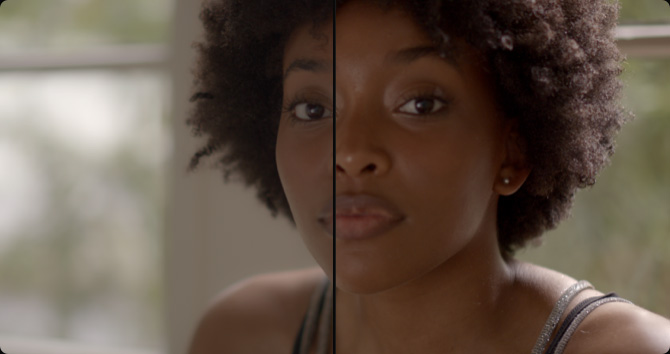
Imagem Original
Mid Detail
Aumentar ou diminuir os detalhes de tons médios altera o contraste nos detalhes das arestas de uma imagem. O ajuste dos detalhes de tons médios altera a percepção de nitidez e definição. O controle Mid Detail pode ser usado para acentuar a barba no rosto de um ator, fazer uma cena parecer mais nítida, ou para desfocar suavemente a pele em retoques de beleza.


Imagem Original
Color Boost
O reforço de cores (color boost) ajusta inteligentemente as regiões com baixa saturação em uma imagem sem afetar as áreas altamente saturadas, resultando em um aumento de cores mais sutil e natural. O reforço de cores, também conhecido como vibração, é uma ótima maneira de destacar as cores sem sobressaturar a imagem inteira.

Imagem Original
Shadows / Highlights
Os knobs de sombras (shadows) e realces (highlights) permitem iluminar ou escurecer detalhes de sombras ou recuperar realces estourados em imagens de grande alcance dinâmico. Eles não afetam os tons médios, permitindo que você obtenha uma combinação suave e um resultado mais natural entre as áreas recuperadas da imagem e os tons médios não ajustados.


Imagem Original
Saturation
Use o controle de saturação (saturation) para ajustar a intensificação geral das cores da imagem. Com valores mais altos, as cores aparecerão mais intensas, enquanto a intensidade diminui com valores mais baixos. A saturação pode ser diminuída completamente até que todas as cores desapareçam, resultando numa imagem em escala de cinza. Combine com o contraste e pivô para produzir imagens impressionantes em preto e branco.
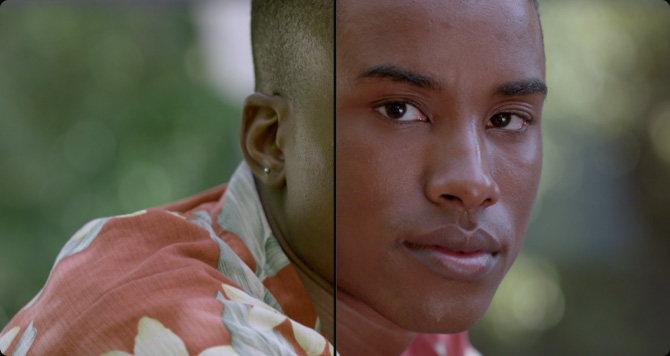
Imagem Original
Hue
O controle de matiz (hue) permite ajustar todos os matizes de uma imagem ou de uma área selecionada em volta do perímetro do disco de cores. A configuração padrão é 50, ela mantém a distribuição de matiz original inalterada. Use com seleções secundárias para ajustar escalas de matiz específicas rapidamente, como céus azuis ou árvores verdes.
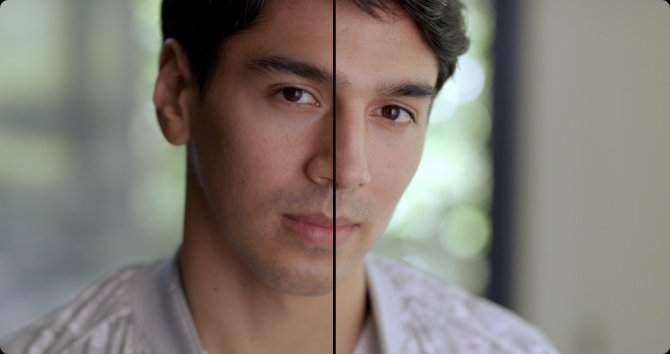
Imagem Original
Lum Mix
O controle de mesclagem de luminância (lum mix) permite alterar o equilíbrio entre os ajustes de cores ou apenas da luminância. Ao utilizar os controles Y para pedestal, gama e ganho, uma mesclagem de luminância a 100 permite ajustar as cores de maneira independente do brilho, o que é ideal para o equilíbrio de cores e harmonização de imagens.

Alteração Rápida de Ferramentas
Dezenas de tratamentos de cores, efeitos e ferramentas técnicas criativas estão organizadas na página de cores do DaVinci Resolve como paletas individuais. Dessa maneira, o programa é capaz de oferecer uma variedade de kits de ferramentas intensivos que suportam uma ampla gama de fluxos de trabalho, mantendo a interface organizada e intuitiva para os usuários. Os modelos DaVinci Resolve Mini Panel e DaVinci Resolve Advanced Panel incluem botões dedicados que permitem rapidamente acessar as paletas da página de cores, assim você não precisa ficar alternando entre o mouse e o painel. Com o toque de um botão, você pode acessar ferramentas como paleta RAW, corretores primários de cores, curvas, qualificadores, janelas, rastreador, entre outros.
Barras Primárias
As barras primárias possibilitam alterações mais sutis nos canais de cores individuais e de luminância do que as trackballs. Os modelos DaVinci Resolve Mini Panel e Advanced Panel permitem ajustar as barras primárias nas suas próprias telas. Você pode girar vários knobs ao mesmo tempo para obter um look rapidamente sem ter que alternar entre as barras com um mouse.
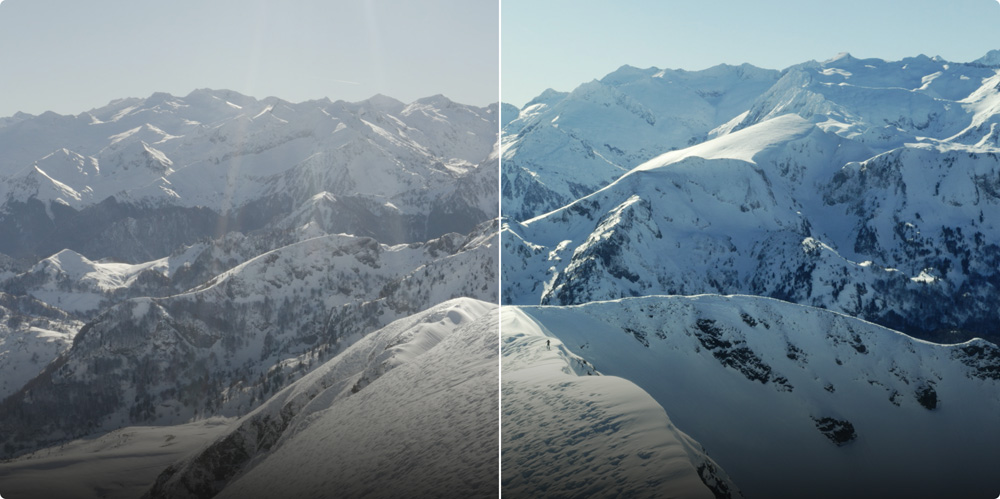
Imagem Original
Após Correção de Curvas
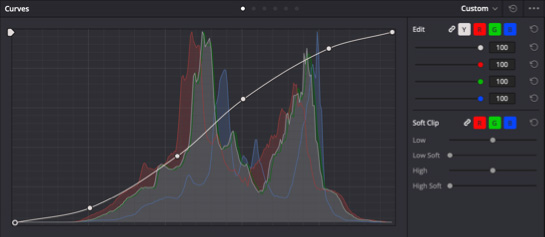
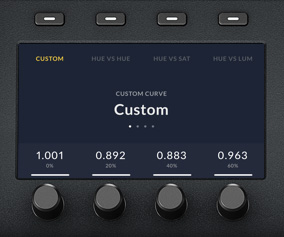
Curvas Personalizadas e HSL
As curvas personalizadas podem ser usadas para fazer ajustes precisos na luminância e crominância da imagem. Isole os canais de cores usando os botões acima dos displays e gire os knobs para ajustar a luminância do canal em incrementos de 20%. Utilize as teclas acima das telas para acessar a gama completa de curvas HSL.
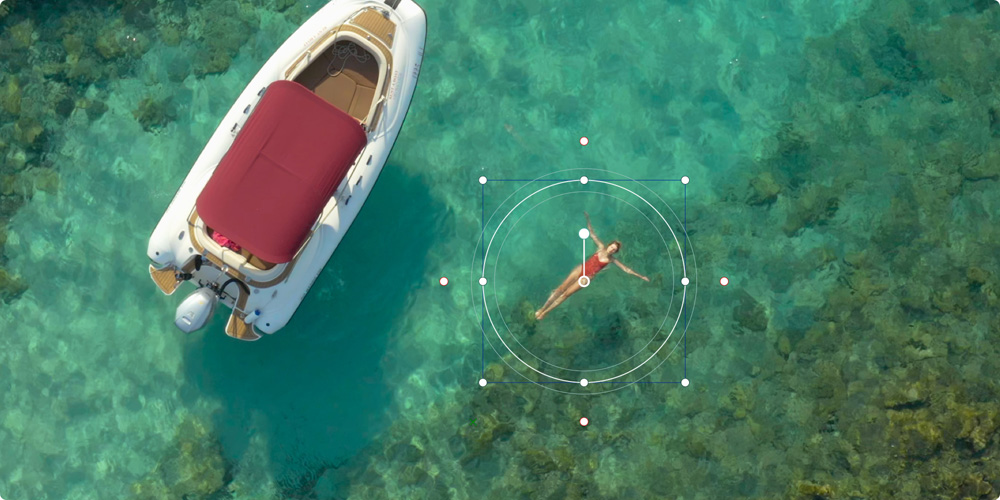
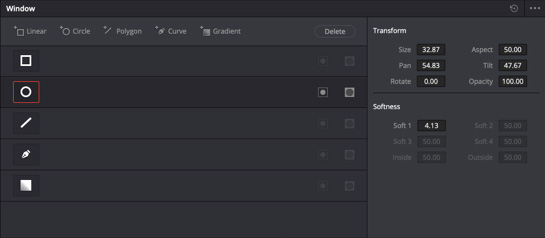
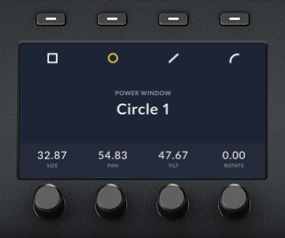
Power Windows TM
Os modelos Advanced e Mini Panel permitem criar Power Windows, que são objetos baseados em formas geométricas usados para correções específicas em uma região da imagem. Você pode criar quadrados, círculos, polígonos ou gradientes e redimensioná-los ou posicioná-los usando os knobs do monitor. Em seguida, basta colorizar a seleção usando as ferramentas primárias.

Imagem Original

Seleção

Imagem Ajustada
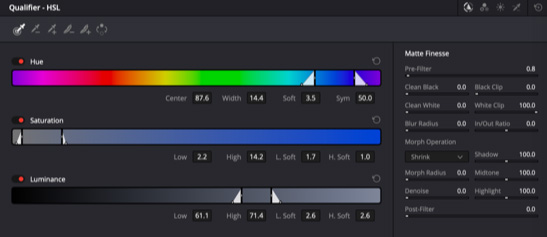
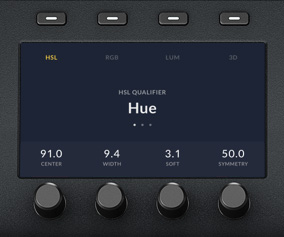
Qualificadores
A ferramenta qualificador (qualifier) permite isolar uma parte da imagem com base em uma combinação de intervalos para matiz, saturação ou luminância. Pressione o botão Qualifier, escolha um modo de qualificação e selecione uma das teclas. Em seguida, use as ferramentas primárias padrão para fazer ajustes na área selecionada.
Rastreamento
Os controles de rastreamento podem ser usados para analisar um objeto em movimento em uma cena para que ele possa ser seguido. Por exemplo, você pode desenhar uma Power Window Bézier em torno de um carro e, em seguida, rastreá-la ao longo do plano de imagem. Depois de rastreada, qualquer correção de cor primária adicionada à Power Window seguirá o veículo.
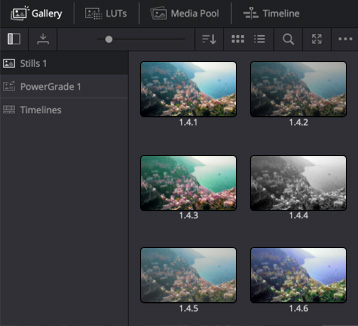

Memória de Quadro
A memória de quadro salva correções de cores com pré-visualização na galeria para que você possa reaplicá-las a outros clipes mais tarde. Os painéis de colorização DaVinci Resolve possuem teclas para salvar rápido, pré-visualizar e reutilizar fotogramas. O DaVinci Resolve Advanced Panel possui uma alavanca de transição que possibilita deslizar cortinas para comparar os fotogramas.
Displays de Alta Resolução
Os displays coloridos do DaVinci Resolve Mini Panel e DaVinci Resolve Advanced Panel oferecem controle preciso sobre as ferramentas na página de cores. No Mini Panel, quando a paleta é selecionada a partir da lista de botões, as telas exibem sua interface e configurações características. Use os botões de seta para navegar entre os modos e as páginas da paleta. As teclas acima dos displays permitem isolar canais, escolher predefinições ou executar outras seleções de recursos específicas ao tipo de paleta. Os knobs de função abaixo das telas podem ser usados para ajustar os parâmetros. Você pode gerar formas de Power Windows predefinidas e rastreá-las sem tocar no mouse. Todas as alterações realizadas nos displays são visíveis na página de cores.
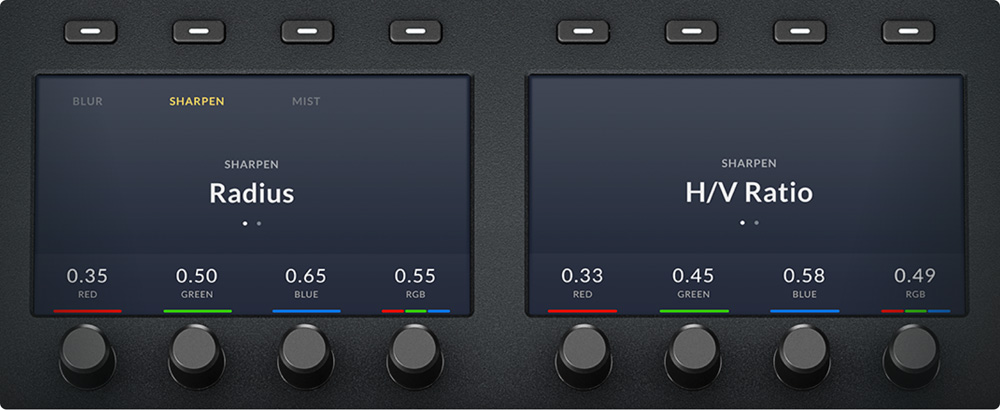
Teclas e Knobs Iluminados
A colorização costuma ser realizada em condições de baixa luminosidade, a fim de garantir uma representação mais precisa das cores no monitor de gradação. Os botões e knobs de função nos painéis de colorização DaVinci Resolve acendem quando são selecionados, assim você pode facilmente distinguir quais controles estão ativos mesmo em ambientes com pouca luz. Nos modelos DaVinci Resolve Mini Panel e Advanced Panel, as teclas também são retroiluminadas, portanto todos os botões são fáceis de encontrar e pressionar. Além disso, a cor da retroiluminação das teclas do Advanced Panel pode ser personalizada. Com 30 knobs personalizáveis no DaVinci Resolve Advanced Panel e oito no DaVinci Resolve Mini Panel, você obtém ajustes de parâmetros flexíveis e de alta resolução, que podem ser restaurados para os padrões de fábrica com um simples toque.

Controles de Navegação e Transporte
A área à direita das trackballs possui teclas que ajudam a navegar entre clipes na linha de tempo, percorrer quadros nos clipes e saltar entre os nós do editor de nós. Essas teclas de navegação podem poupar muito tempo, permitindo que você mantenha as mãos no painel em vez de buscar o mouse quando desempenhar tarefas comuns, como alternar nós. As teclas de transporte para reproduzir, retroceder e parar oferecem controle total sobre a linha de tempo do seu projeto ou deck. O DaVinci Resolve Advanced Panel ainda conta com um knob jog/shuttle para uma depuração mais rápida e precisa. As teclas adicionais nos painéis permitem reproduzir repetidamente em loop e desativar temporariamente a gradação, tornando mais fácil revisar clipes e conferir o tratamento de cores.

Teclado Deslizante
O DaVinci Resolve Advanced Panel oferece acesso rápido a todos os recursos na página de cores, minimizando a necessidade de um mouse ou teclado. No entanto, um componente fundamental do fluxo de trabalho de pós-produção é a organização e rotulação. Use o teclado deslizante do Advanced Panel para inserir metadados de clipe, nomear arquivos importados e geradores, rotular claramente os nós no editor de nós ou inserir anotações em sinalizadores e marcadores de clipes. Otimize ainda mais o teclado atribuindo atalhos personalizados ou usando uma das várias predefinições de atalho. Ao terminar, o teclado se retrai na superfície de controle, oferecendo uma interface de hardware limpa, que permite que você volte a se concentrar nas ferramentas de gradação.

Opções de Alimentação Flexíveis
O DaVinci Resolve Micro Color Panel é alimentado inteiramente por USB, assim você pode conectá-lo a um laptop e trabalhar em casa, no estúdio ou no set. Isso o torna ideal para gradação com um sistema portátil em um carrinho durante as filmagens. O DaVinci Resolve Mini Panel inclui uma fonte de alimentação integrada, portanto não há necessidade de um carregador externo volumoso. Ele também inclui Ethernet e suporta PoE (power over Ethernet). Isso significa que você pode operá-lo através da sua rede e alimentá-lo pelaatravés da conexão de rede, sem assim você não precisar conectar umo cabo de alimentação. O DaVinci Resolve Advanced Panel tem uma fonte de alimentação internacional de alternância automática, tornando-o compatível com tomadas em qualquer lugar do mundo.